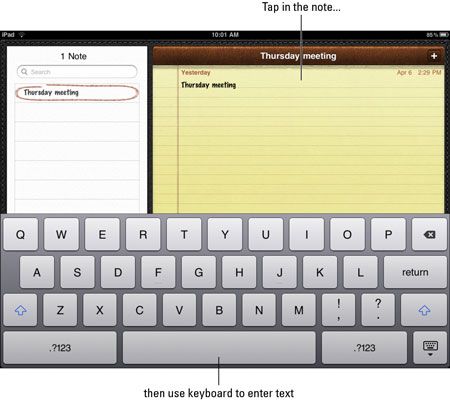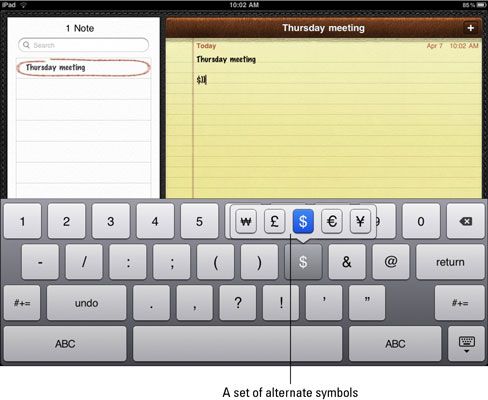Comment utiliser clavier à l'écran de l'iPad
L'iPad possède un clavier intégré qui apparaît chaque fois que vous êtes dans un endroit de saisie de texte, comme un champ de recherche ou e-mail. Suivez ces étapes pour pratiquer en utilisant le clavier à l'écran de l'iPad:
Appuyez sur l'icône Remarques sur l'écran d'accueil pour ouvrir ce bloc-notes-facile à utiliser.
Appuyez sur la note.
Tapez quelques mots en utilisant le clavier.
Pour obtenir la plus large affichage du clavier du possible, alterner votre iPad soit en mode paysage (horizontal).
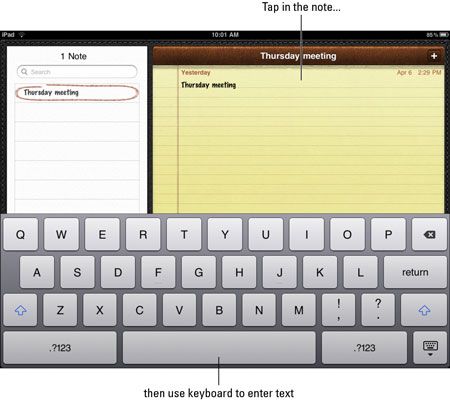
Si vous faites une erreur (et vous pouvez lorsque vous utilisez d'abord il), utilisez la touche Suppr dans le coin en haut à droite (avec un peu X dessus) pour supprimer le texte à gauche du point d'insertion.
Pour passer à un nouveau paragraphe, appuyez sur la touche de retour, comme vous le feriez sur un clavier d'ordinateur ordinaire.
Pour saisir des chiffres et des symboles, appuyez sur une des touches numériques (étiqueté.? 123) situés de chaque côté de la barre d'espace.
Pour revenir à la lettre du clavier à tout moment, appuyez simplement sur une des touches de lettres (étiquetées ABC) de chaque côté de la barre d'espace.
Si vous tapez un nombre dans le clavier numéro / symbole, puis appuyez sur la barre d'espace, le clavier revient automatiquement à la lettre clavier.
Utilisez les touches Shift comme vous le feriez sur un clavier régulier à taper des lettres majuscules ou des caractères de remplacement.
Double-cliquez sur la touche Shift pour tourner les Caps fonction de verrouillage onshore appuyez à nouveau sur la touche Maj enfoncée pour l'éteindre.
Vous pouvez contrôler si cette fonctionnalité est disponible dans les Paramètres iPad.
Pour taper une variation sur un symbole (par exemple, pour obtenir des symboles de monnaies alternatives lorsque vous appuyez sur le signe du dollar sur le clavier numérique), appuyez sur la touche et faites glisser slightly- un ensemble de suppléants symboles apparaît.
A noter que l'affichage des variations sur les symboles ne fonctionne que sur certains symboles.
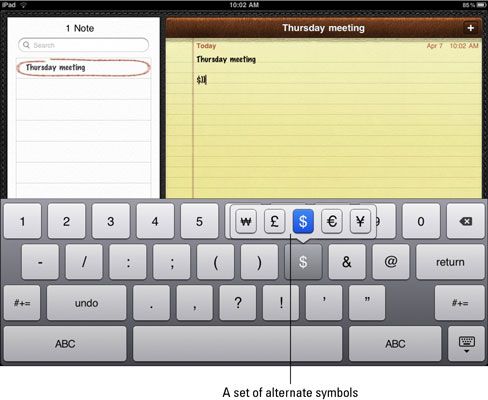
Pour masquer le clavier, appuyez sur la touche de clavier dans le coin inférieur droit.
Pour taper une période et dans l'espace, il suffit de double-tap sur la barre espace. Pour taper un nombre et automatiquement être renvoyé aux touches alphabétiques, appuyez sur a.? 123 clé et glisser votre doigt vers le numéro que vous voulez entrer. Lorsque vous relâchez la touche, vous êtes de retour au clavier alpha.
A propos Auteur
 Appuyant et en maintenant les boutons et icônes sur votre iPhone
Appuyant et en maintenant les boutons et icônes sur votre iPhone Sur votre iPhone, si vous voulez ouvrir une application, remplir un champ de texte, ou choisissez une commande comme Imprimer ou message, vous appuyez sur l'icône, un champ ou bouton approprié. Tapez un numéro de téléphone et l'iPhone vous…
 Comment définir les options de clavier sur votre iPod Touch
Comment définir les options de clavier sur votre iPod Touch Pour définir les options du clavier sur votre iPod Touch, choisissez Paramètres général-clavier de l'écran d'accueil. L'écran de configuration du clavier apparaît, avec des options pour Auto-capitalisation, la correction automatique,…
 Comment utiliser le clavier à l'écran sur la tablette Nexus 7
Comment utiliser le clavier à l'écran sur la tablette Nexus 7 Lorsque vient le temps de créer un texte sur la tablette Nexus 7, vous voyez le clavier à l'écran pop en vue, à droite au bas de l'écran. Le clavier à l'écran apparaît à chaque fois que la tablette exige la saisie de texte ou lorsque vous…
 Comment utiliser le Nexus 7 clavier à l'écran
Comment utiliser le Nexus 7 clavier à l'écran Lorsque vient le temps de créer un texte sur le Nexus 7, vous voyez le clavier à l'écran pop en vue, à droite au bas de l'écran. Le clavier à l'écran apparaît à chaque fois que la tablette exige la saisie de texte ou lorsque vous avez la…
 Comment accéder à des symboles sur l'onglet galaxie clavier à l'écran
Comment accéder à des symboles sur l'onglet galaxie clavier à l'écran Le clavier à l'écran Samsung Galaxy Tab a une pléthore de touches qui ne sont pas facilement visibles. Lorsque le clavier apparaît d'abord, il est en mode alphabétique et vous voyez clés de A à Z en minuscules. Vous voyez aussi une touche…
 Comment accéder aux caractères spéciaux sur le feu Amazon clavier téléphone écran
Comment accéder aux caractères spéciaux sur le feu Amazon clavier téléphone écran Le clavier à l'écran Téléphone incendie est susceptible d'être quelque chose que vous verrez fréquemment. Mais rappelez-vous, vous n'êtes pas limité à tapant seulement les symboles que vous voyez sur le clavier alphabétique. Beaucoup…
 Choisir un clavier international ou d'un tiers sur l'iPad
Choisir un clavier international ou d'un tiers sur l'iPad Apple est en pleine expansion de la portée de l'iPad à l'échelle mondiale avec des dispositions de claviers internationaux sur l'iPad pour des dizaines de langues. Dans le même temps, iOS 8 introduit la possibilité d'installer des claviers…
 Comment choisir un clavier international pour votre Mini iPad
Comment choisir un clavier international pour votre Mini iPad Mini-iPad propriétaires multilingues et internationaux peuvent trouver et choisir un clavier virtuel qui est pas l'anglais américain. Vous pouvez accéder aux différentes chinois, français, anglais et options trop.Gardez ceci à l'esprit que…
 Comment écrire des notes sur votre iPad
Comment écrire des notes sur votre iPad Utilisation de l'application Notes sur votre iPad est un peu comme saisissant une note collante, griffonner vos pensées, arrachant la note, et de coller quelque part. Remarques App iPad comprend des outils d'édition pour sélectionner,…
 Pour les aînés: prendre des notes sur iPad 2
Pour les aînés: prendre des notes sur iPad 2 Notes est une application iPad 2 que vous pouvez utiliser pour tout faire, de prendre des notes lors de réunions à tenir des listes de tâches. Billets ne constitue pas un traitement de texte robuste comme Apple Pages ou Microsoft Word, mais pour…
 Kindle 2 et le Kindle DX raccourcis clavier
Kindle 2 et le Kindle DX raccourcis clavier Les raccourcis clavier sont des combinaisons de touches que vous pouvez appuyer sur votre Kindle pour effectuer diverses fonctions. Souvent, vous pouvez accéder à ces mêmes fonctions à l'aide du contrôleur à cinq voies pour sélectionner une…
 4 façons de taper sur le Samsung Galaxy Note 3
4 façons de taper sur le Samsung Galaxy Note 3 Le clavier à l'écran apparaît lorsque vous avez besoin de taper du texte sur le Samsung Galaxy Note 3. Il arrive plus souvent que vous le pensez - lorsque vous composez e-mail, écrivez un message texte, tapez une adresse de page Web, ou de…
 Affichage et utilisation de l'iPhone 4S clavier à l'écran pour les personnes âgées
Affichage et utilisation de l'iPhone 4S clavier à l'écran pour les personnes âgées Le clavier iPhone 4S intégré apparaît chaque fois que vous êtes dans un endroit de saisie de texte, comme un champ de recherche ou un message e-mail. Vous pouvez effectuer plusieurs tâches courantes en utilisant ce clavier comme vous le feriez…
 Pour les aînés: ouvrir et créer des notes sur l'iphone 4s
Pour les aînés: ouvrir et créer des notes sur l'iphone 4s Remarques est l'iPhone 4S inclus application que vous pouvez utiliser pour tout faire, de prendre des notes lors de réunions à tenir des listes de choses à faire. Il est pas un traitement de texte robuste (comme Apple Pages ou Microsoft Word),…